
时间:2020-10-02 15:54:55 来源:www.win10xitong.com 作者:win10
windows系统由于出色的稳定性,深受大家的喜爱,但是还是难免会到win10系统怎么使用cleartype设置字体的问题,估计还会有更多的网友以后也会遇到win10系统怎么使用cleartype设置字体的问题,所以今天我们先来分析分析,要是没有人可以来帮你处理win10系统怎么使用cleartype设置字体问题,我们不妨来一起试试下面这个方法:1、点击左下角的开始菜单,在弹出的菜单中找到“Windows系统”菜单项;:2、点击Windows系统菜单后,在打开的折叠菜单中选择“控制面板”菜单项就轻轻松松的搞定了。我们下面一起来看看更详细的win10系统怎么使用cleartype设置字体的详尽处理门径。
cleartype设置字体方法:
1、点击左下角的开始菜单,在弹出的菜单中找到“Windows系统”菜单项;如图所示:
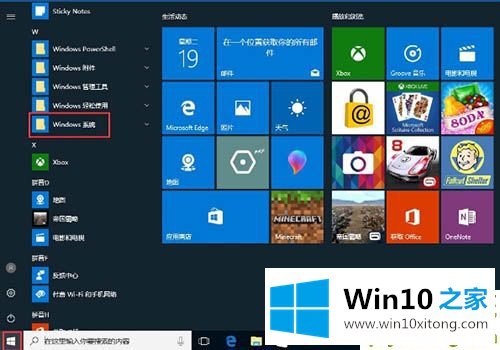
2、点击Windows系统菜单后,在打开的折叠菜单中选择“控制面板”菜单项;如图所示:
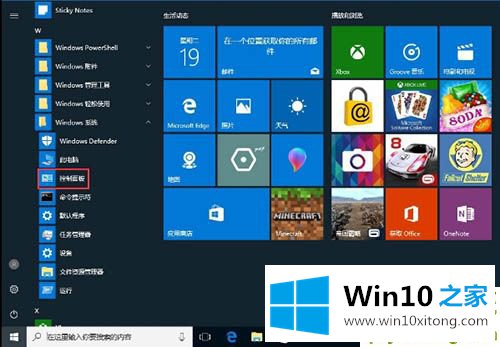
3、在打开的控制面板窗口中,点击“外观和个性化”;如图所示:
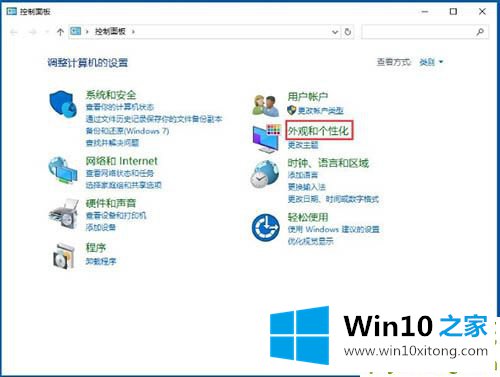
4、在外观和个性化设置窗口中,点击“字体”;如图所示:
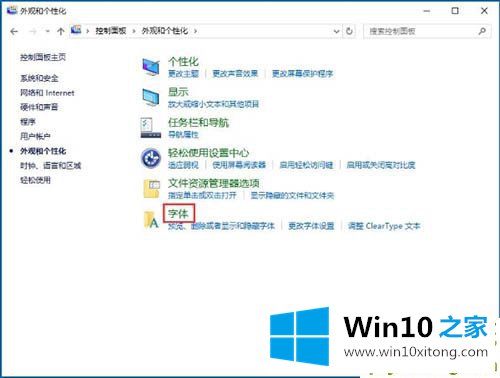
5、在打开的字体窗口中,点击左侧的“调整Cleartype文本”快捷链接,然后在弹出窗口中根据提示操作就可以了哦。如图所示:
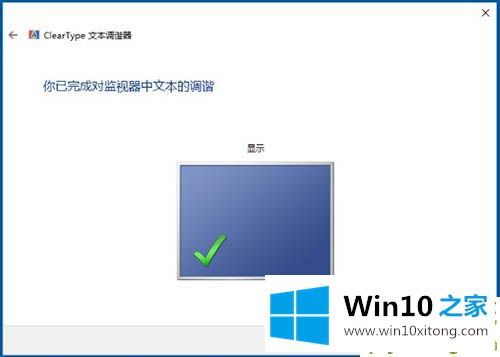
最后小编想说,win10系统怎么使用cleartype设置字体的详尽处理门径非常简单,只需要一步一步的按照上面的方法去做,就可以解决了,方法确实简单吧,要是你还是没有解决这个问题,可以多参考一下上面的内容,或者给本站留言,谢谢大家的支持。